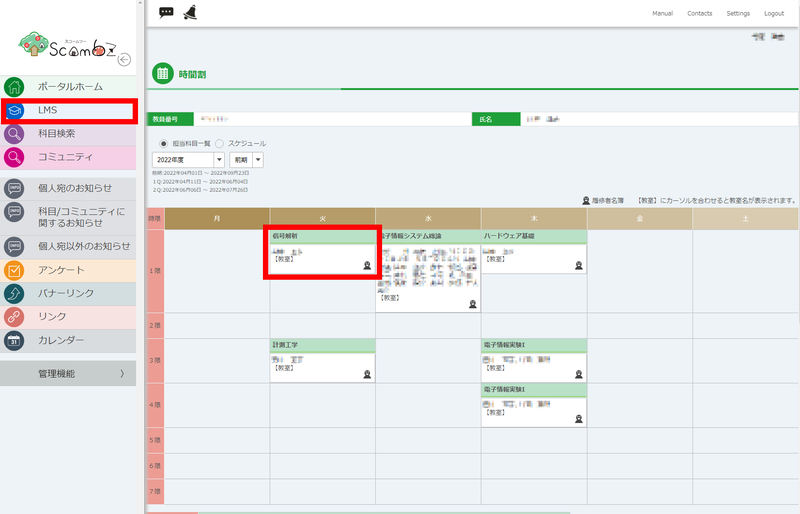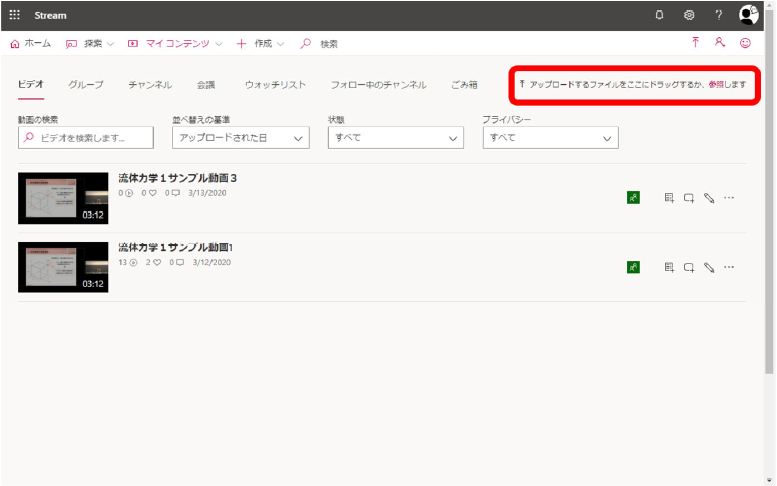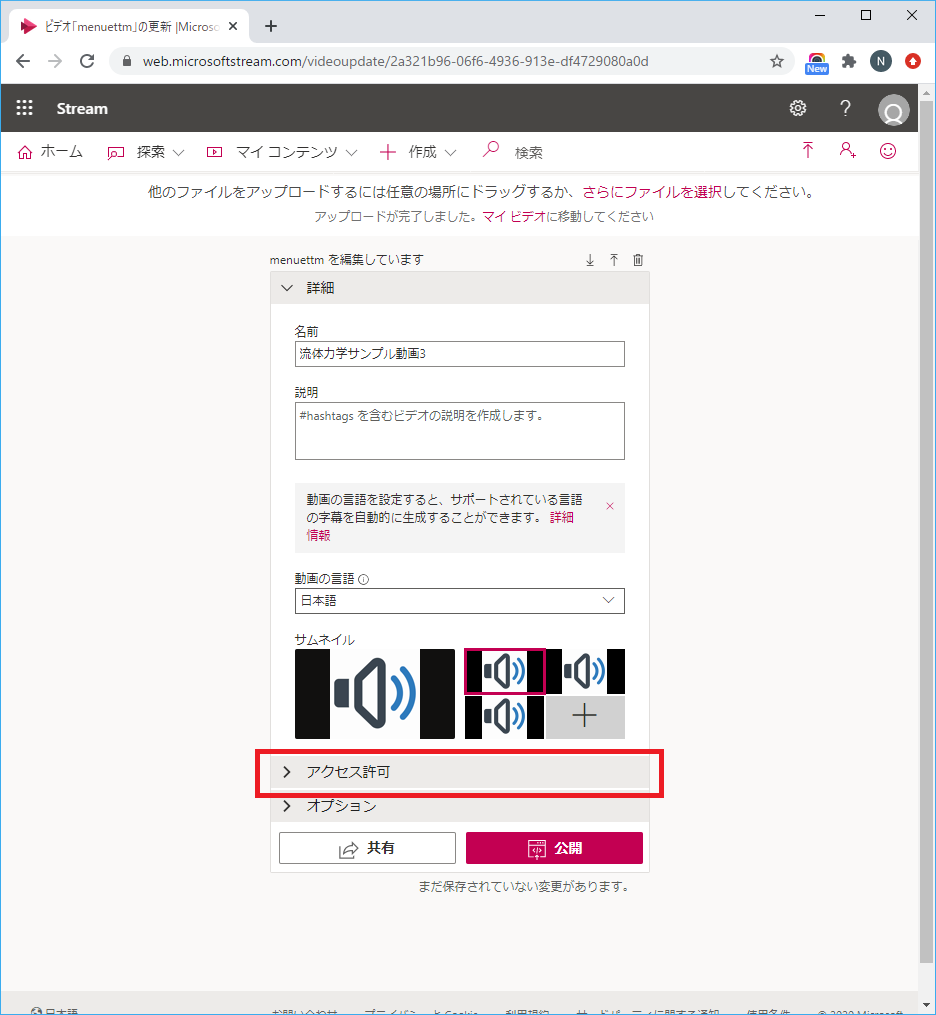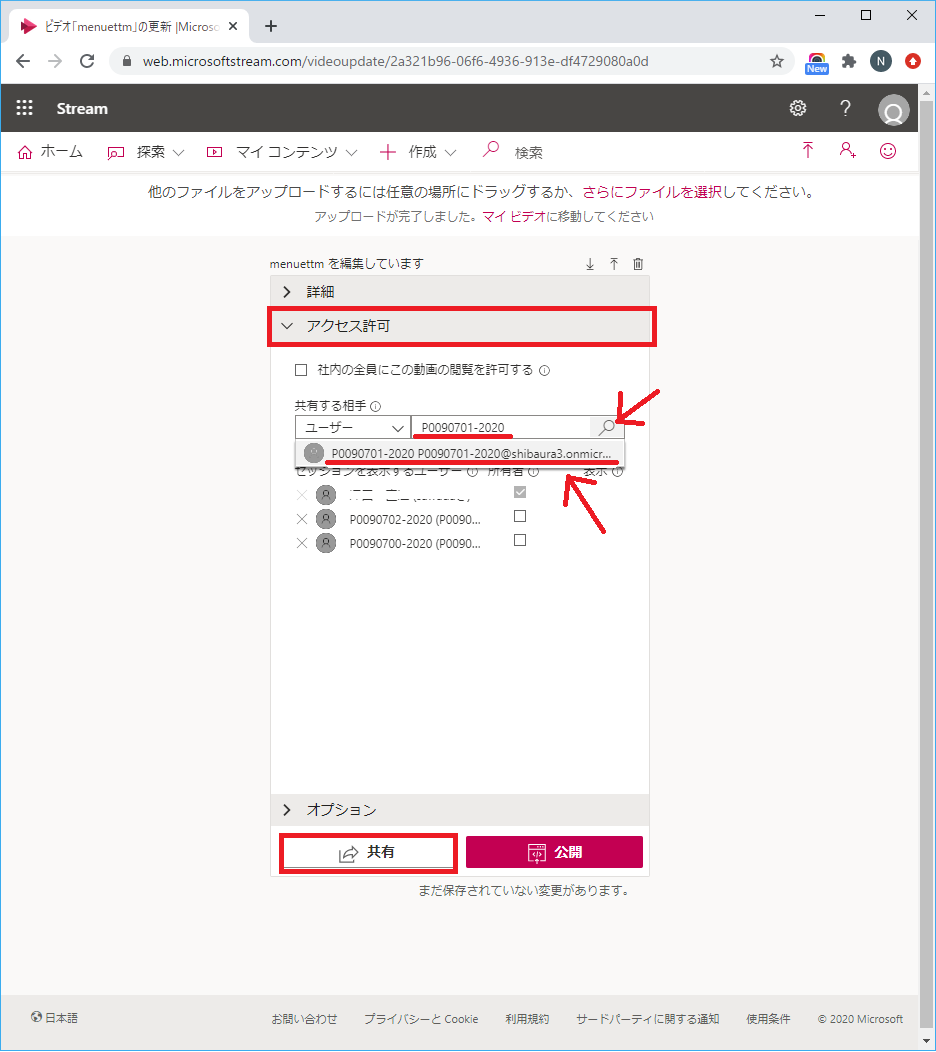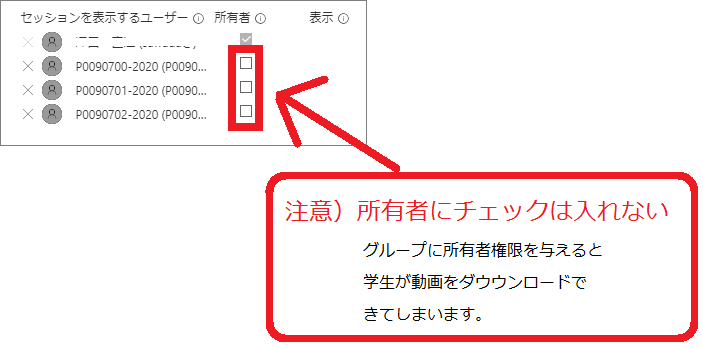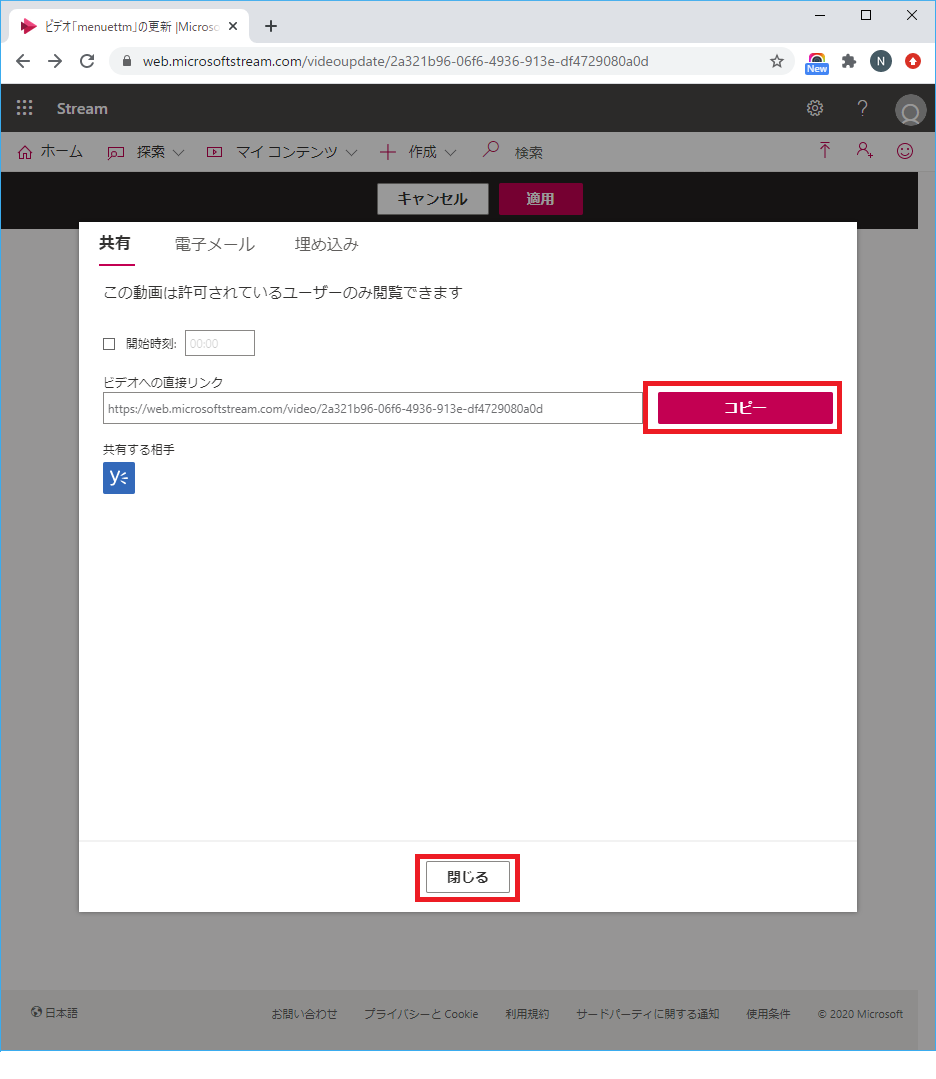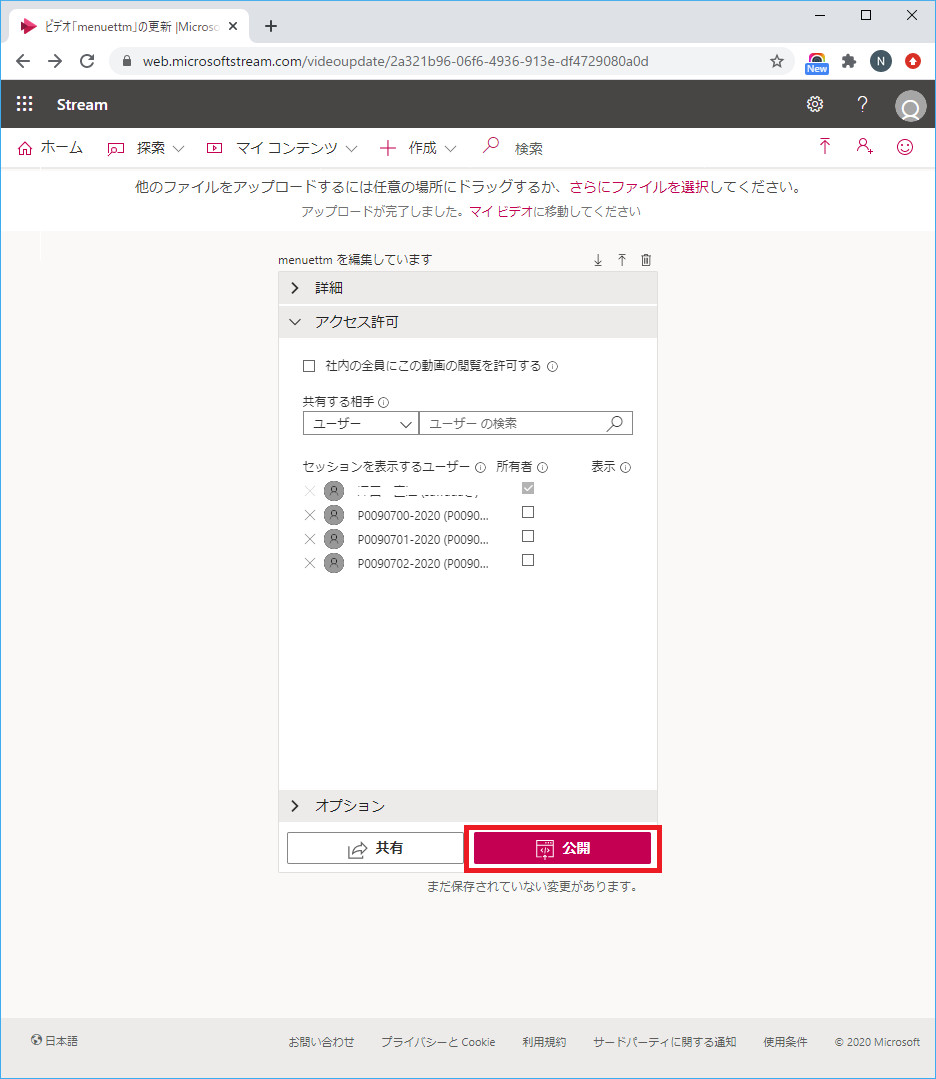ホーム > サービス > 授業支援 > オンライン授業 > Microsoft Streamの動画を授業グループに公開
Microsoft Streamの動画を授業グループに公開
2020/05/01 更新
0.ScombZで授業グループを調べます。
0-1.「LMS」をクリックし、「授業名」をクリックします。
0-2. 「編集ページ」 で左の「関連リンク」にある「授業グループ」をクリックすると授業グループが表示されます。
このコードをコピーします。
※「閲覧ページ」では「授業グループ」は表示されません。
1.Microsoft Streamへログインします。
2.「マイコンテンツ」をクリックし、「ビデオ」をクリックします。
3.アップロードする動画をウインドウにドラッグアンドドロップするか、「参照」をクリックして動画ファイルを選択します。
4.アップロードが完了したら「説明」にこの動画の検索に便利な⾔葉(授業名と⽇付、曜⽇時限など)を⼊⼒します。
※検索した際、「名前」に記⼊のものは完全⼀致となります。部分⼀致でヒットさせたいキーワードは「説明」に記載してください。
「アクセス許可」をクリックします。
5.0-1.~0-2.で調べたグループ名を「ユーザー」欄に貼り付け、「虫眼鏡」をクリックします。
プルダウン表示されたグループ名をクリックします。
「共有」をクリックすると公開するURLをコピーすることができます。
公開用URLを「コピー」をクリックしてコピーします。(ScombZ等で公開URLをお知らせに使います)
「閉じる」をクリックします。
6.「公開」をクリックすると公開されます。